360安全卫士怎么卸载(360安全卫士怎么卸载不了怎么办)
360安全卫士怎么卸载,360安全卫士是一款优秀的计算机安全软件,被业界公认为安全防病毒领域的领导者。其深厚的技术基础和强大的功能,让用户在享受数字生活的同时,远离各类木马病毒,真正感到放心、放心。 360安全卫士不仅继承了传统安全软件的核心功能,还在新技术领域不断探索和突破。依托360安全大脑的大数据、人工智能、云计算、物联网智能传感、区块链等前沿技术,安全卫士14.0版本实现了质的飞跃。不仅能够智能识别多种复杂的攻击场景,在病毒扫描、系统修复、优化加速、电脑清理等方面也展现出优异的性能和效率。接下来就让华军小编给大家讲解一下如何卸载360安全卫士以及卸载360安全卫士的步骤吧!

第一步
在计算机屏幕的左下角,有一个“开始”按钮(在Windows系统上通常显示为Windows徽标)。单击此按钮将打开开始菜单。
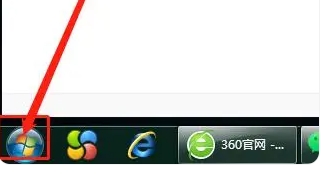
第2步
在“开始”菜单中,找到“控制面板”选项。控制面板是Windows系统的管理工具集合,通过它可以调整系统设置、管理软件和硬件等。点击“控制面板”进入。
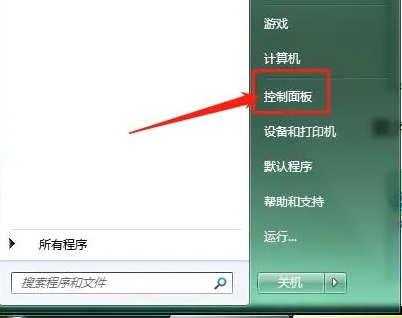
第三步
在控制面板中,您可能会看到不同的视图模式,例如类别或图标。如果您当前不在类别视图中,则可以通过单击视图切换箭头图标来更改视图模式。
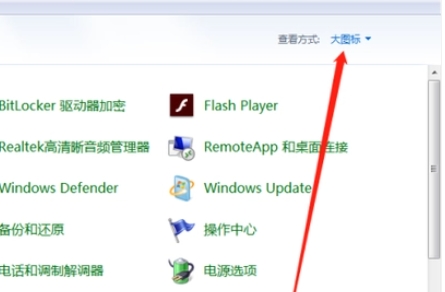
第四步
确保控制面板的查看模式设置为“类别”,以便您可以更轻松地找到“程序”或“卸载程序”的选项。
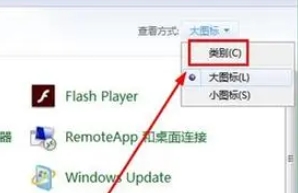
第五步
在类别视图中,找到并单击“程序”或“卸载程序”选项,这将列出所有已安装的程序和软件。
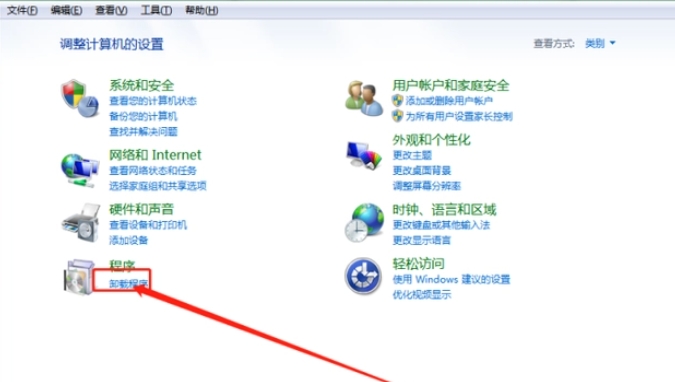
步骤6
在程序列表中,向下滚动找到360安全卫士软件。
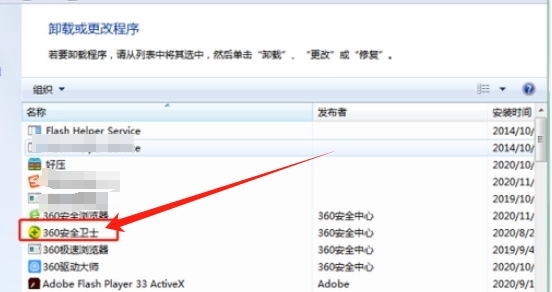
步骤7
用鼠标选择360安全卫士软件,然后右键单击鼠标。将弹出一个上下文菜单。

步骤8
在弹出的上下文菜单中,选择“卸载”或类似选项。
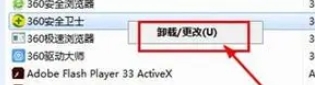
步骤9
360安全卫士可能会弹出确认窗口询问您是否确实要卸载。在此窗口中,单击“我要卸载”或相应的确认按钮。
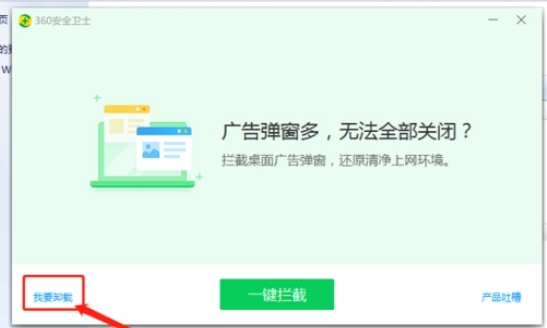
步骤10
再次确认卸载操作,通常通过单击“确定”或“是”按钮。
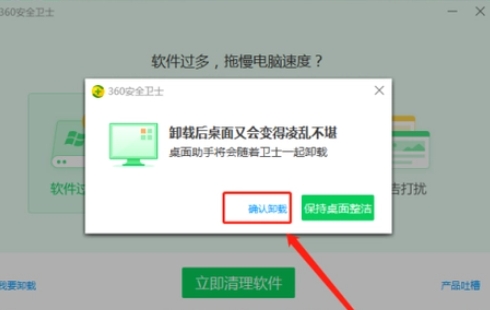
第11步
如果再次询问您是否要继续卸载,请单击“是”进行确认。
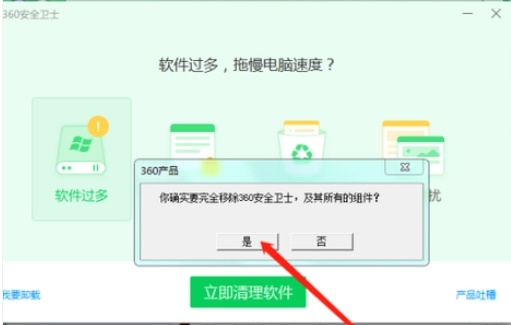
步骤12
360安全卫士软件开始卸载过程。请等待卸载完成。
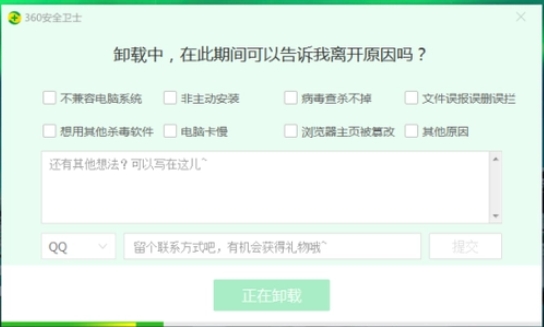
步骤13
卸载完成后,会弹出窗口提示卸载完成。单击“卸载完成”或相应按钮关闭窗口。此时,360安全卫士软件已成功从系统中卸载。
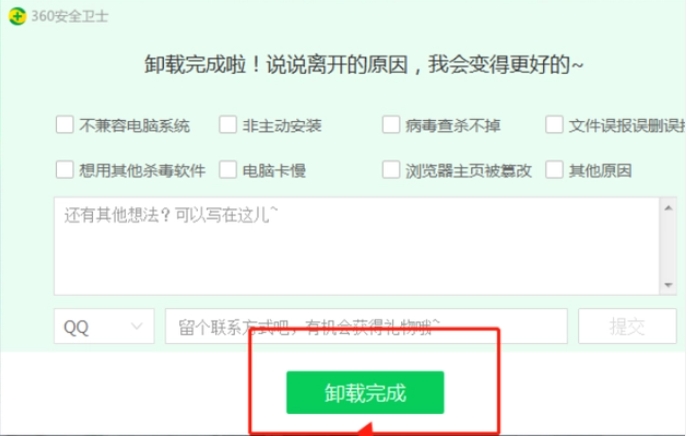
以上就是华军小编为您整理的如何卸载360安全卫士以及卸载360安全卫士的步骤。我希望它可以帮助你!
360安全卫士怎么卸载,以上就是本文为您收集整理的360安全卫士怎么卸载最新内容,希望能帮到您!更多相关内容欢迎关注。




